O SyncCrypt Ransomware é uma Trojan que é destinado a usuários de PC normais e pode chegar no computador como um arquivo de imagem de criptografia. Pesquisadores de segurança cibernética reconheceram a SyncCrypt Ransomware na segunda semana de agosto de 2017 como uma das poucas variantes de cripto-ameaça empregar esteganografia durante seu ataque. A ameaça possui um ataque de vários estágio, que começa com o usuário abrir um documento habilitado para macro, baixado a partir de um e-mail de spam. Muitas ferramentas de segurança monitoram scripts de macro para certificar-se de ameaças como o Ransomware Anubis não pode executar no sistema.
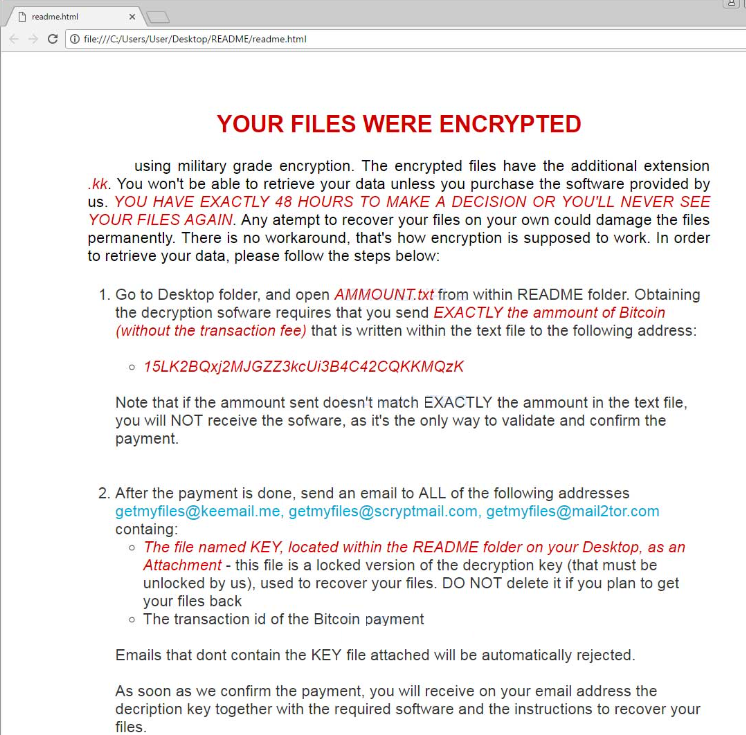 Download ferramenta de remoçãoremover SyncCrypt Ransomware
Download ferramenta de remoçãoremover SyncCrypt Ransomware
No entanto, os fabricantes do SyncCrypt Ransomware seguiram o exemplo da Cerber 4.0 Ransomware e o Troldesh Ransomware, que usaram uma técnica chamada esteganografia. O método permite que os usuários ocultar uma mensagem dentro de um arquivo de imagem e serve como uma ferramenta de ocultação, quando eles precisam transmitir informações sem usar criptografia. Consequentemente, o script de macro faz o download de uma imagem de um local remoto e decodifica os dados incorporados, o que permite a invasão de ameaça evitar a detecção, em alguns casos.
Analistas de malware encontrado que o SyncCrypt Ransomware pode fugir da ‘ [DRIVE]:WindowsTempBackupClientsync.exe’ e gravar arquivos para o desktop. A ameaça é observada para aplicar uma cifra AES personalizada para os alvo arquivos nos discos locais e fazer uma pasta na área de trabalho chamada ‘Leiame’. O cavalo de Troia SyncCrypt Ransomware está programado para cifrar arquivos como fotos, bancos de dados, áudio, vídeo, bancos de dados, documentos de trabalho, notas pessoais, listas de contatos e eBooks. Analistas de ameaça adicionar que o SyncCrypt Ransomware usa outra cifra para ofuscar a chave de descriptografia, antes de ser enviado para os servidores de ‘Comando e controle’. Usuários de PC comprometidos podem encontrar que a criptografia de arquivos possuem a extensão ‘.kk’ e podem ser representados por um ícone em branco genérico. Por exemplo, ‘Poppy fields.png’ é renomeado para ‘Poppy fields.png.kk’ e características o mesmo ícone como ‘Farms.pptx.kk de ópio’, enquanto ambos os arquivos permanecem ilegível, a menos que você decifrou-los primeiro. A equipe por trás do SyncCrypt Ransomware oferece ajuda para os usuários que estão dispostos a pagar algumas centenas de dólares. Os usuários têm relatado que a pasta ‘README’ contém ‘README’, ‘readme.png’, ‘Chave’ e ‘AMMOUNT.txt,’ que sugiro instalar o TOR Browser e carregamento de uma página escondida na Web escuro. Lê a mensagem entregada por SyncCrypt Ransomware:
‘YOUR FILES WERE ENCRYPTED
using military grade encryption. The encrypted files have the additional extension .kk. You won’t be able to retrieve your data unless you purchase the software provided by us. YOU HAVE EXACTLY 48 HOURS TO MAKE A DECISION OR YOU’LL NEVER SEE YOUR FILES AGAIN. Any attempt to recover your files on your own could damage the files permanently. There is no workaround, that’s how encryption is supposed to work. In order to retrieve your data, please follow the steps below:
Go to Desktop folder and open AMMOUNT.txt from within README folder. Obtaining the decryption software requires that you send EXACTLY the amount of Bitcoin (without the transaction fee) that is written within the text file to the following address:
15LK2BQxj2MJGZZ3kcUi3B4C42CQKKMQzK’
o arquivo ‘README’ menciona três contas de e-mail — ‘getmyfiles@keemail.me’, ‘getmyfiles©scryptmail.com’ e ‘getmyfiles@mail2tor.com’ que pode ser usado para as negociações. Os atores de ameaça podem alternar contas como o SyncCrypt Ransomware continua a se expandir. Aconselhamos pagar o resgate e seguindo as instruções fornecidas pelos cyber extorsões. É para ser oferecida para recuperar do ataque usando imagens de backup e arquivadas cópias de seus dados. Você precisará limpar quaisquer vestígios do SyncCrypt Ransomware com a ajuda de um instrumento credível anti-malware antes de carregar os backups. Serviços de backup lik Dropbox em nuvem e Google Drive pode ajudar a proteger um espaço seguro para seus backups.Download ferramenta de remoçãoremover SyncCrypt Ransomware
Aprenda a remover SyncCrypt Ransomware do seu computador
- Passo 1. Remover SyncCrypt Ransomware usando o Modo de Segurança com Rede.
- Passo 2. Remover SyncCrypt Ransomware usando System Restore
- Passo 3. Recuperar seus dados
Passo 1. Remover SyncCrypt Ransomware usando o Modo de Segurança com Rede.
a) Passo 1. Acessar o Modo de Segurança com Rede.
Para Windows 7/Vista/XP
- Iniciar → Encerramento → Reiniciar → OK.

- Pressione e mantenha a tecla F8 até Opções Avançadas de Inicialização é exibida.
- Escolher Modo Seguro com Rede

Para Windows 8/10 usuários
- Pressione o botão de energia que aparece na parte Windows tela de login. Pressione e mantenha pressionada a tecla Shift. Clique Em Reiniciar.

- Solucionar → opções Avançadas → Configurações de Inicialização → Reiniciar.

- Escolha a opção Activar o Modo de Segurança com Rede.

b) Passo 2. Remover SyncCrypt Ransomware.
Agora você vai precisar abrir o seu navegador e o download de algum tipo de software anti-malware. Escolha um confiável, instale-la para analisar o seu computador de ameaças maliciosas. Quando o ransomware é encontrado, remova-o. Se, por alguma razão, você não pode acessar o Modo de Segurança com Rede, vá com outra opção.Passo 2. Remover SyncCrypt Ransomware usando System Restore
a) Passo 1. Acessar o Modo de Segurança com Command Prompt.
Para Windows 7/Vista/XP
- Iniciar → Encerramento → Reiniciar → OK.

- Pressione e mantenha a tecla F8 até Opções Avançadas de Inicialização é exibida.
- Selecionar Modo Seguro com Command Prompt.

Para Windows 8/10 usuários
- Pressione o botão de energia que aparece na parte Windows tela de login. Pressione e mantenha pressionada a tecla Shift. Clique Em Reiniciar.

- Solucionar → opções Avançadas → Configurações de Inicialização → Reiniciar.

- Escolha a opção Activar o Modo de Segurança com Command Prompt.

b) Passo 2. Restaurar arquivos e configurações.
- Você vai precisar de escrever em cd de restauração na janela que aparece. Prima Enter.
- Digite rstrui.exe e novamente, pressione Enter.

- Uma janela pop-up e pressione Avançar. Escolher um ponto de restauro e pressione Avançar novamente.

- Prima Sim.
Passo 3. Recuperar seus dados
Enquanto o backup é essencial, ainda há muito poucos os usuários que não têm. Se você é um deles, você pode tentar o abaixo métodos fornecidos e você somente pode ser capaz de recuperar arquivos.a) Usando de Recuperação de Dados Pro para recuperar arquivos criptografados.
- Download Data Recovery Pro, de preferência a partir de um site confiável.
- Analisar o seu dispositivo para arquivos recuperáveis.

- Recuperá-los.
b) Restaurar arquivos através de Windows Versões Anteriores
Se você tivesse a Restauração do Sistema ativado, você pode recuperar arquivos através de Windows Versões Anteriores.- Encontrar um arquivo que você deseja recuperar.
- Clique com o botão direito do mouse sobre ele.
- Selecione Propriedades e, em seguida, versões Anteriores.

- Escolha a versão do arquivo que você deseja recuperar e prima de Restauração.
c) Usando Sombra Explorer para recuperar arquivos
Se você tiver sorte, o ransomware não excluir as cópias de sombra. Eles são feitos pelo sistema automaticamente quando o sistema falha.- Vá para o site oficial (shadowexplorer.com) e adquirir a Sombra da aplicação do Explorador.
- Configurar e abri-lo.
- Pressione no menu suspenso e escolha o disco que você deseja.

- Se as pastas forem recuperáveis, eles vão aparecer lá. Pressione sobre a pasta e, em seguida, Exportar.
* scanner de SpyHunter, publicado neste site destina-se a ser usado apenas como uma ferramenta de detecção. mais informação sobre SpyHunter. Para usar a funcionalidade de remoção, você precisará adquirir a versão completa do SpyHunter. Se você deseja desinstalar o SpyHunter, clique aqui.

